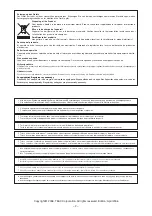– 9 –
ČESKY
Obsah balení:
DIGI DRIVE, kabel USB 2.0, příručka, taška, napájecí zdroj, CD-ROM se software ovladače
Specifikace:
•
snímač 9-in-1 Card Reader
•
formáty karet: CF I/II, MD, SM, MS, MS-PRO SD, Mini-SD, MMC Card, XD a
další
•
přenosový výkon na pevný disk: 2,5 MB/s
•
lithiová baterie s možností opětného dobití (nevztahuje se na ní 2-letá záruka!)
•
displej LCM zobrazuje aktuální provozní režim
•
úsporný režim
•
hliníkový kryt
•
provozní systémy: Windows 98SE, ME, 2000, XP, Mac OS 10.0
•
rozhraní USB 2.0
•
rozměry: 78 mm x 125 mm x 26 mm
•
hmotnost: cca 265 g
Nabíjení baterie
Jestliže se má přístroj použít poprvé nebo pokud je baterie vybitá, musí se baterie opět nabít: Zasuňte zástrčku napájecího zdroje do elektrické zásuvky.
Upozornění: Dbejte na to, abyste použili zásuvku v blízkosti přístroje snadno přístupnou pro napájecí zdroj.
Další spojovací kabel síťového zdroje zasuňte
do zdířky na zadní straně s popisem „DC IN 5V“
.
Důležité pokyny
•
Baterie se může nabíjet, když je přístroj zapnutý a nebo vypnutý.
•
Úplně vybitá baterie je po cca třech hodinách opět zcela nabitá.
Zapnutí / vypnutí
Pokud chcete přístroj zapnout, stiskněte tlačítko ON/OFF
. Pokud chcete přístroj opět vypnout, podržte tlačítko ON/OFF stisknuté tak dlouho, dokud není
displej tmavý.
Po 30 sekundách nečinnosti se přístroj automaticky vypne.
Instalování software
Windows98SE/2000/XP:
J
eště předtím
, než přístroj propojíte s PC, se
musí nejdříve
nainstalovat software z CD, které je součástí dodávky. Jakmile jste
software správně nainstalovali, připojte přístroj pomocí USB-kabelu
k Vašemu PC a zapněte jej
. Pokud není zabudovaná baterie dostatečně nabitá, použijte
napájecí zdroj. Váš počítač si automaticky zvolí správný ovladač a nainstaluje si jej. Pak je přístroj připraven k provozu.
Pro
WindowsME
nemusí být žádné ovladače instalované.
Baterie / napájecí zdroj
Přístroj pracuje s jednou baterií.
Upozornění: napájecí zdroj použijte pokaždé, když je to možné. Tím je baterie vždy dostatečně nabitá pro mobilní provoz.
Pokud už baterie nemá dostatečnou kapacitu, zobrazí se na displeji nápis „Low Battery“ (slabá baterie). Baterii dobijte podle výše uvedených pokynů.
Kopírování obsahu karty na pevný disk
1. Zapněte přístroj pomocí ON/OFF
. V pravém horním rohu displeje se po cca dvou sekundách zobrazí symbol pevného disku. To znamená, že je pevný disk
připraven k provozu. Pod ním se zobrazí volné místo v paměti pevného disku. Na dolním okraji je vidět, jak je nabitá vestavěná baterie (viz zobrazení 1).
2. Dovnitř zasuňte paměťovou kartu, ze které se mají kopírovat data. Použijte k tomu příslušnou šachtu. Pokud je karta správně zasunuta, zobrazí se na levém
okraji displeje typ karty: CF, SM, SD, MS, apod. Dole vlevo se zobrazí obsazené místo v paměti karty (viz zobrazení 2).
Upozornění:
CF = CompactFlash Card typeI/II a Microdrive (MD)
SM = Smartmedia Card a XD-Picture Card
MS = Memory Stick a Memory Stick Pro
SD = Secure Digital Card
MMC = MultiMedia Card
3. Po stisknutí tlačítka COPY
se všechny soubory z karty automaticky zkopírují na pevný disk. Na displeji se zobrazí údaj v procentech, uvádějící část souborů,
které jsou již zkopírované. Symbol složky, který se pohybuje od symbolu karty, k zobrazení „HDD“, signalizuje přenos dat (viz zobrazení 3).
4. Přenos dat je dokončen, jestliže se na displeji zobrazí 100%. Soubory na kartě zůstanou nezměněné. Jestliže se mají změnit, musí se to provést přístrojem
(např. Digitální kamera / DV-kamera, atd.), kterým byl již na kartu proveden zápis.
5. Pokud jsou identifikovány dvě karty najednou, zobrazí se nejdříve karta typu CF. Další karta je vyhodnocena následně.
6. Pro každé kopírování spuštěné pomocí tlačítka COPY přístroj vytvoří na pevném disku novou složku. Tím je zajištěno, že soubory nebudou omylem přepsány.
7. Po dokončení kopírování vypněte přístroj. Jinak se přístroj po cca jedné minutě sám automaticky vypne.
8. Aby se zabránilo poškození pevného disku a ztrátám dat, nedá se přístroj během přenosu dat vypnout. Jestliže chcete kopírování přece jen přerušit, vyjměte
příslušnou paměťovou kartu. Za několik sekund se zobrazí chyba snímání a pod symbolem karty se zobrazí X. Jestliže chcete v kopírování pokračovat, přístroj
vypněte, znovu jej spusťte, a kopírování může pokračovat.
Použití jako externí pevný disk a snímač USB Card Reader
Vypnutý přístroj propojte s rozhraním USB počítače a pak jej zapněte
. Tlačítka nyní nejsou aktivní, světelná dioda
se rozsvítí a displej pomocí symbolu USB
signalizuje spojení. Na „Tento počítač“ se zobrazí přístroj se čtyřmi symboly:
•
s lokálním pevným diskem (pevný disk přístroje)
•
tři výměnné nosiče dat (CF, SD/MS/MMC, SM/XD Card Reader)
Nyní máte přístup k obsahu souborů na pevném disku a na kartách, které jsou právě zasunuty.
Odpojení přístroje
Windows 2000/XP:
Klikněte levým tlačítkem myši na symbol „hardware odstranit nebo vyhodit“ nebo „hardware bezpečně odstranit“ v liště se symboly ve
Windows (zelená šipka na pravém dolním okraji). Zvolte „Stop nosič dat USB“ (Windows 2000) nebo „Odstranit vnější paměť počítače USB“ (Windows XP).
Windows ME:
1. Klikněte levým tlačítkem myši na symbol „hardware odstranit nebo vyhodit“ v liště se symboly ve Windows (zelená šipka na pravém dolním okraji).
2. Zvolte „Stop nosič dat USB – disková jednotka (F:)“ (resp. Vaši příslušnou diskovou jednotku) a potvrďte tlačítkem OK.
Přístroj se zobrazí se čtyřmi diskovými jednotkami. Pro kompletní odstranění se musí
všechny
zbývající symboly přístroje odstranit podle pokynů uvedených v
bodech 1. a 2..
Windows 98SE:
Vytáhněte USB-kabel (nesmí se právě přenášet žádná data).
Důležité upozornění:
USB-kabel vytahujte pouze tehdy, jestliže jste k tomu vyzváni a jestli už neprobíhá žádný přenos dat; v opačném případě může dojít ke ztrátě
dat. Pevný disk musíte pokud možno zkorigovat pomocí ScanDisk.